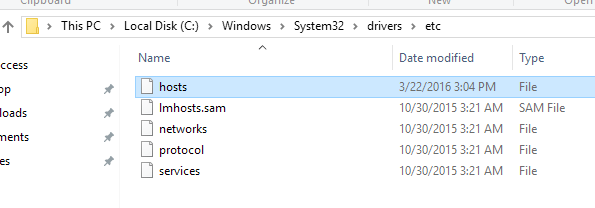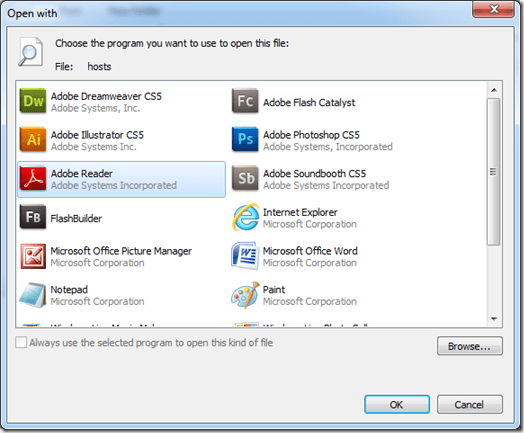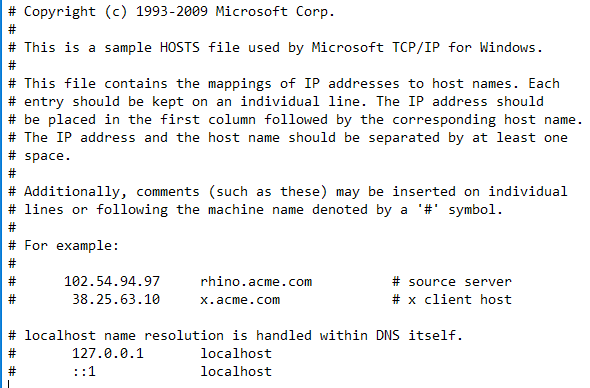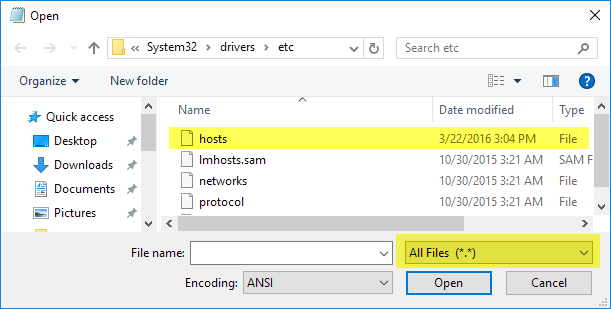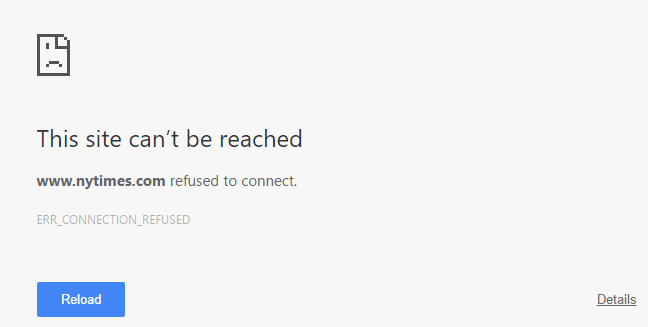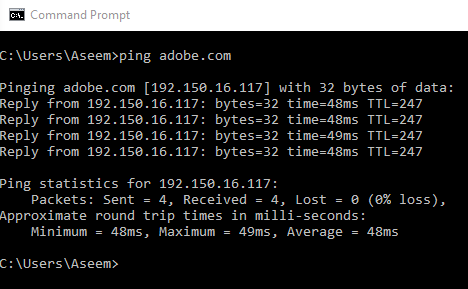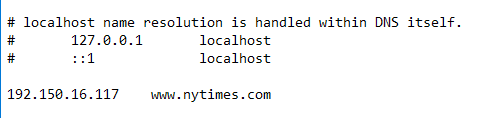A Windows Hosts fájl olyan fájl, amelyet a Windows az IP-címek vezérlésére és térképére használ. A Hosts fájl szerkesztésével a Windows testreszabható, ha blokkolja vagy átirányítja a konkrét webhelyeket és a programok és alkalmazások által használt protokollokat.
A Windows Hosts fájl szerkesztéséhez először meg kell találnia. Nyissa meg a Windows Intézőt, és kattintson a Ez a számítógépvagy a Sajátgéplehetőségre. Kattintson duplán a C: \, majd a Windowsmappára, és görgesse le az oldalt, amíg el nem éri a System32mappát. A mappa belsejében nyissa meg a illesztőprogramokat, majd nyissa meg a stb.lehetőséget. Most több fájlt lát, amelyek közül az egyik host.
a állomásfájl neve Fájl. Mivel nincs olyan alapértelmezett program, amellyel egy ilyen típusú fájlt szeretnénk megnyitni, a házirend-fájl duplán kattintva egyszerűen egy Windows-parancsot ad meg, amely megkérdezi, hogy melyik programot kívánja megnyitni a fájl megnyitásához.
Ebből a parancsból választhatja a gazdagépfájlt a Jegyzettömb segítségével. Ehhez egyszerűen kattintson a Jegyzettömblehetőségre, majd kattintson az OKgombra. Innen a Notepad a gazdagép fájlinformációit elindítja.
A gazdagép megnyitásának ez a módja bizonyította, valójában a Windows alatt található, de nem szerkesztheti, mert ez egy rendszerfájl. A fájl szerkesztéséhez először meg kell nyitnia a Notepadot, és adminisztrátorként kell futnia.
Kattintson a Startgombra, és írja be a Jegyzettömböt, de ne kattintson a Jegyzettömb megnyitásához azt. Inkább a jobb egérgombbaljelölje be a Jegyzettömb-listát a helyi menü megjelenítéséhez. Válassza a Futtatás adminisztrátorkéntlehetőséget.
A Notepad megnyitásakor válassza a Fájl & gt; Nyissa meg a. Keresse meg a C: \ Windows \ System32 \ drivers \ etcparancsot. Nyitott képernyő jelenik meg, amely megjeleníti a Nem egyezik a kereséssel. Módosítsa a Szövegdokumentumokat (* .txt) az összes fájlraa legördülő menü használatával. Most kiválaszthatja a állomásfájlt, majd kattintson az Megnyitásgombra.
a hosts fájl nagyon egyszerű. A hosts fájl a következő formátumot használja:
IP Address exampledomain.com
A weboldal letiltása a Windows-ban olyan egyszerű, mint az alábbiak beírása a hosts fájl aljára:
127.0.0.1 www.exampledomain.com
Amit valójában a Windows-nak mondunk, az az, hogy a www.nytimes.com weboldalnak át kell irányítania a 127.0.0.1 IP-címet, amely csak a helyi rendszerünk loopback címe. Ha nincs számítógéped egy helyi webhelyen, akkor hibaüzenetet fogsz kapni a böngésződben.
Pretty hűvös, huh !? Nyilvánvaló, hogy ez hogyan használható többféle módon: csaló, szülői felügyelet stb. Ha nem akarta blokkolni a webhelyet ilyen módon, átirányíthatja azt egy másik webhelyre is. Ehhez először meg kell találnia a másik webhely IP-címét.
Ehhez csak egy parancssort kell megnyitni (kattintson a Start gombra, és írja be a CMD parancsot), és írja be a következő parancsot:
ping examplewebsite.com
A példámban az Adobe.com-ot pingáltam. Az IP-cím 192.150.16.117. Most egyszerűen beilleszthetem ezt a számot a www.nytimes.com előtti állomásfájlba.
Most, amikor meglátogatom a www.nytimes címet. com, átvesznek az Adobe.com webhelyre! Szép! Ne feledje, hogy ha ez nem működik a beírt webhelyek esetében, az az Ön által használt URL miatt lehetséges. Például különbséget tesz, ha a www.nytimes.comhelyett a nytimes.comkifejezést használja a wwwnélkül. Látogasson el a weboldalra, és nézze meg pontosan, hogy az átirányítani kívánt webhely URL-je. Mindig meg kell próbálnia a www nélkül, hogy megnézze, működik-e.
Ha a webhely HTTPS-t használ, mint a Google.com vagy valami, még mindig át kell irányítania, ha a gazdagépnevet használja. A HOSTTS fájlban nem lehet megadni a HTTPS-verziót, de át kell irányítania a HTTPS és nem HTTPS-verziókat, ha csak a gazdagépnevet használja (pl. Google.com).
Végül a gazdagépfájl segítségével egyszerű hivatkozásokat hozhat létre saját hálózatára. Például az útválasztó az otthoni hálózaton 192.168.1.3van, de a gazdagépfájlhoz hozzáadhatom a következő sort, és egyszerűen beírhatom a myrouter.comcímet a címemre Bár nem számít, hogy a myrouter.com valójában egy weboldal vagy sem, mert először olvassa el a gazdafájlokat, és átirányítva a fájlban megadott IP-címre. Érdemes megjegyezni, hogy nem minden böngésző használhatja a gazdagép fájlt, tehát ha ez nem működik, ez a probléma lehet. Az IE, a Microsoft Edge, a Chrome és a Firefox használatával teszteltem, és minden böngészőben működött.
Összességében a hosts fájl még mindig hasznos a Windows 10-ben is. 8, 7, Vista, stb. Ha bármilyen kérdése van, ne habozzon megjegyzést tenni. Enjoy!